BS とは「ブロードキャスティング・サテライト(Broadcasting Satelite)」のことで、日本語では「衛星放送」「BS 放送」または「放送衛星」とも呼ばれています。また、BS は「衛星」を活用して機能させる放送手段の一つとなります。視聴は一部の有料チャンネルを除いて基本的に無料です。BS放送を視聴、録画するには、どうすればいいでしょうか。ここで、パソコンを利用して、BS 番組を録画、保存する方法をご説明いたします。

BS 録画
TV と家の壁についているアンテナ端子をつなぐケーブルを「アンテナケーブル」と言います。これは BS、地上波を視聴する際に必要なものです。パソコン用チューナーを購入したときに、これが付属されていない場合がありますので注意しましょう。
地上波のアンテナとは別に、BS 放送を見るためには BS 専用のアンテナを設置する必要があります。BS 専用のアンテナが設置されていれば、BS をパソコンでも見ることが可能です。
パソコンには BS、TV を視聴する機能がありません。また、パソコンとアンテナケーブルを直接に接続することもできません。チューナーはアンテナケーブルを差し込むことができ、アンテナで受信した映像を PC で見るために変換してくれます。
アンテナケーブルをチューナーに接続して、チューナーから出ている USB ケーブルを PC に挿すことで、PC で TV や BS を見ることができます。そして、録画ソフトを利用すれば、簡単にパソコンで BS を録画することができます。
AnyMP4 スクリーンレコーダーは優秀な画面録画ソフトとして、高画質かつ高音質で PC デスクトップ上の画面を全画面、特定範囲で録画できます。予約録画機能もついていて、生放送などを設定時間通りに自動的に録画できます。では、このソフトで簡単に BS 番組を録画、保存する方法をご説明いたします。
AnyMP4 スクリーンレコーダーをインストール
下のダウンロードボタンをクリックして、AnyMP4 スクリーンレコーダーをインストールします。
「動画 レコーダー」を選択
ソフトを実行したら、メインインタフェース画面から「動画 レコーダー」ボタンをクリックします。

「動画 レコーダー」を選択
録画が開始
録画範囲を自由に定義して、システム音の設定をします。念のため、マイク音をオフにしてください。マイク音設定の上にある「録画設定」で録画中の設置、マウス、出力形式と保存先を設定できます。そして、「REC」ボタンをクリックして、録画モードに入り、三秒後録画が始まります。
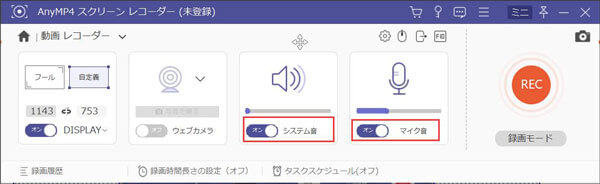
録画が開始
ビデオを保存
録画が終了したい場合、赤の「録画終了」ボタンをクリックします。最後にプレビューした後、「ビデオを保存」ボタンをクリックしてパソコンに保存します。

ビデオを保存
予約録画機能:
インタフェース下部にある「タスクスケジュール」をクリックし、「新しいタスクを追加」します。それから、表示される画面で開始設定と停止設定を設置します。すると、パソコンから離れても、時間通りに BS 番組を録画できます。

予約録画機能
AnyMP4 スクリーンレコーダーは動画、ゲーム、音楽 MV などのビデオを録画し、WMV、MP4 など動画形式として保存できます。更に、マイク音とシステム音を分けてコントロールすることができます。
本文は簡単に PC で BS 番組を録画、保存する方法を紹介しました。ちなみに、BS と CS の違いは分かりますか。BS は娯楽番組や子供番組をはじめ、ニュースやクッキングショーなど、幅広いプログラムを「高画質」「ハイビジョン」で楽しむことができます。画像が鮮明であるため、視聴者が味わえる臨場感は非常に高いものとなっています。一方、 CS は映画や各種スポーツ中継、サイエンス系のドキュメンタリー番組や、あらゆる技術や学問をベースとした専門的な番組が豊富です。本文で紹介された方法を活用すれば、CS も録画可能です。
質問 1: 地デジと BS ハイビジョンで録画可能な時間が違うのは何故でしょうか。
答え 1: 画質が異なるため録画時間が異なります。地上デジタル映像と比べ、BS ハイビジョン映像等のデータ量がより多いため、録画時間は短くなります。
質問 2: ソニーレコーダーで BS デジタル放送を予約しましたが、録画できない場合はどうすればいいでしょうか。
答え 2: ソニーで BS デジタル放送の予約録画をおこなったが録画されていなかった場合、予約録画時に BS アンテナへ電源供給がされていなかった可能性があります。まずは受信環境を確認する必要があります。
質問 3: BS スカパーなどの番組を録画できるかどうかを確認することができますか。
答え 3: 「BS スカパー!」公式サイトにアクセスし、視聴する番組名やキーワードで検索します。検索結果から、録画したい番組を選択します。ページ内、放送スケジュールにある「コピー制限」で録画可否を確認できます。(コピー制限の表示がない番組は録画できません)
推薦文章

Viberの音声通話を録音したいですか?このページには、パソコンとスマホでViber通話を録音する方法を詳しくご紹介いたします。

このページには、Windows 10/8/7やiPhone、AndroidなどでJavynowの動画をダウンロードする方法をまとめてご紹介いたしましょう。

下記では、Lenovoのコンピュータ、タブレット、スマホでスクリーンショットを撮る方法を詳しくご紹介いたしましょう。

このページには、Teamsの録画機能および専門的なソフトでTeams会議を録画する方法をみんなにご紹介いたします。また、Teams会議を録画する時の注意点もご説明いたします。